在安装中望CAD并激活完成之后,已经能够正常使用所有功能,但是为了用得更快更舒服,推荐对中望CAD进行以下一些设置。
文件保存格式(推荐指数:★★★★☆)
中望CAD默认保存格式为2007格式,ACAD2004——ACAD2006都打不开该格式,而ACAD2004——2006乃ACAD经典之作,使用者非常多,建议修改默认保存为ACAD2004版dwg。具体操作步骤为:打开选项,修改“缺省保存格式”。如下图所示:

字体(推荐指数:★★★★★)
中望CAD自带的字体不是很多,只能满足使用者的基本需要,但是可能会缺少部分之前绘制图纸所使用的字体,因此,需要将中望CAD缺少的字体添加到中望CAD里面来使用。操作步骤:打开选项,增加字体文件搜索路径或者将字体文件复制到中望CAD安装目录下的fonts文件夹内。

显示(推荐指数:★★★★☆)
对含有填充的图纸进行平移或者缩放,填充在平移或者缩放开始时消失,在平移和缩放结束后再次出现,感觉填充一闪一闪的,容易引起眼睛疲劳,因此,建议将“缩放时不显示填充”项前的勾去掉,这样平移或者缩放的时候,填充一直显示,对眼睛的刺激就不那么大,要知道绘图工程师是要整天对着CAD的。同理,如果插入图片较多的,也可以把“带光栅图象平移和缩放”勾选上,平移和缩放图片就不会消失。

区域填充效果(推荐指数:★★★★☆)
经研究该效果占用资源很大,配置较低的电脑打开该设置后,会导致CAD其他操作缓慢,因此,建议配置较低的电脑可以关掉该效果,配置好的可以不关。

快捷键(推荐指数:★★★☆☆)
使用CAD时间长了后,都有自己的一套快捷键,可以在“定制”——“别名”打开下图然后导入自己用的pgp文件(注意:要选择只读打开),也可以直接在下图所示对话框里面进行定制。中望CAD快捷键跟ACAD基本一致,没自定义快捷键的不需要对此进行设置。

打印样式(推荐指数:★★☆☆☆)
每个公司都有自己的一套绘图标准,同样也有自己的打印标准,无论是打印成PDF、JPG、EPS还是使用纸张打印,都有自己的标准设置。可以参照下图修改或者新建打印样式然后将之前使用的打印样式导入。
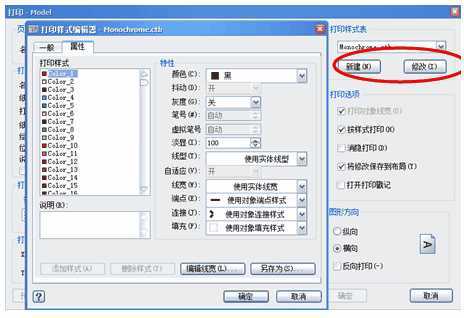
以上为个人浅薄的见解,希望能够给大家一点帮助。





